电脑桌面显示图标不见了?电脑桌面上全部图标恢复方法介绍
作者:佚名 来源:光行资源网 更新时间:2023-03-30 阅读:次
用手机看
电脑页面没有显示图标不见了
在有些时候不知道是怎么回事,我们的电脑 显示器 桌面图标不见了,这该怎么办呢?下面就由我来为你们简单的介绍电脑显示器桌面图标不见的解决 方法 吧!希望你们喜欢! 电脑显示器桌面图标不见的解决方法: 其次: 进入桌面后,我们在桌面任意一处右键一下,在弹出来的下拉列表中,选中并点击“排列图标”选项。 点击排列图标选项后,右侧弹出一个下拉列表,这里我们找到“显示桌面图标”并点击它。
点击“显示桌面图标”后,这时我们会发现,桌面图标马上就全回来了有木有。
如果以上操作还没有显示桌面图标,请重启下我们的电脑,再利用杀毒软件对电脑进行杀毒,并进行相关修复。 附加电脑显示器没有图标的附加方法: 在桌面空白处按右键,在排列图标中有一栏显示桌面图标,打上钩。如果解决不了,按照以下办法: 一.开机后,进入到你看不到桌面图标和无任务栏的界面,按组合键ctrl+alt+del调出任务管理器,点击文件-新建-explorer.exe 应该就可以看到桌面以及任务栏了。这可能是你的关键进程explorer出了问题,你可以从别人的电脑中拷一个explorer.exe到你的电脑上,覆盖掉就可以了,explorer.exe的位置在c盘的windows里面。
二.开始—运行输入REGEDIT依次打开HKEY_LOCAL_MACHINE\SOFTWARE\Microsoft\Windows NT\CurrentVersion\Winlogon,然后查看该分支下的Shell值是否为“Explorer.exe”。如果不是,手动修改为“Explorer.exe”。 三.如果问题得不到解决,可能是由于中毒引起,应该采用以下办法: 1、首先用杀毒软件在安全模式中查杀病毒。
2、若不行,用系统自带的系统还原修复(在安全模式中使用系统还原)。 3、若不行,使用系统盘修复,打开命令提示符输入SFC /SCANNOW 回车(SFC和/之间有一个空格),插入原系统盘修复系统,让系统会自动对其修复。 4、仍不行,那就只有重新安装 操作系统 了。
其次: 首先点击鼠标右键。跳出方框想必大家一定知道的 将鼠标移动到方框内的排列图标处。 再将鼠标移动到边上新跳出来的方框中的显示桌面图标即可。
电脑桌面啥都没有了怎么回事
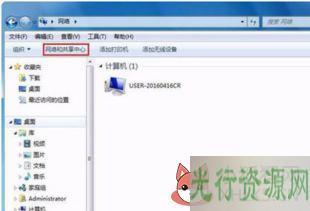
电脑桌面图标突然全部消失大致的原因有:机型:华为matebook 16版本:Windows10软件:电脑桌面一、不小心隐藏了桌面图标而已。解决方法:如果电脑桌面上的所有图标都不见了,可能是设置了“不显示电脑桌面图标”,可以右键点击电脑桌面,点击查看,将“显示电脑桌面图标”勾选上。
二、果上方的方法无法解决问题,那就是显示图标程序explorer.exe文件受到破坏。
解决方法:1、自己手工执行桌面图标文件。按下Ctrl+Shift+ESC打开任务管理器,然后点菜单栏中的“文件”→“新建任务”。2、然后在“创建新任务”框中输入“explorer.exe”,这样桌面图标就显示出来了。
电脑桌面上全部图标消失了怎么恢复

电脑桌面消失了的恢复方法如下:1、在电脑桌面上,点击鼠标右键。2、在右键菜单中,点击“查看”。
3、在“查看”的下一级菜单中,点击“显示桌面图标”,即可显示出桌面图标。
4、用鼠标右键点击任务栏。5、在右键菜单中,点击“任务管理器”。6、在任务管理器中,点击“名称”栏,即可让进程按名称排序。7、右键点击资源管理器。
8、在右键菜单中,点击“重新启动”,资源管理器重启后,桌面上的图标即可显示出来。
- 电脑硬盘数据如何恢复方法大全?笔记本电脑硬盘坏了怎么办 03-30
- 电脑时间每次开机都要重新设置吗?如何设置电脑时间自动实时同步 03-30
- 原神马斯克礁宝箱如何解锁 03-30
- 原神超绽触发方法?原神超绽放队阵容如何搭配 03-30
- 《原神》碧落之珑突破材料汇总介绍 03-30
- 原神翠翎恐蕈位置介绍?原神翠翎恐蕈如何打 03-30
- 暗黑4耐玩职业推荐介绍2023 03-30
- 暗黑4德鲁伊打怪搭配什么比较好?良好搭配建议 03-30
- 维词怎么设置发音次数?《维词》发音次数设置方法 03-30

 小小突击队游戏
小小突击队游戏 专业射手FRAG
专业射手FRAG 香肠派对正版手戏
香肠派对正版手戏 最终幻想7第一士兵app
最终幻想7第一士兵app 推理学院手游安卓版
推理学院手游安卓版 迷你城堡小镇新房游戏
迷你城堡小镇新房游戏 俄罗斯方块环游记2022
俄罗斯方块环游记2022 2022冬奥滑雪冒险(OlympicGamesJam2022)
2022冬奥滑雪冒险(OlympicGamesJam2022) 跳台滑雪大冒险SkiJumpingPro安卓版
跳台滑雪大冒险SkiJumpingPro安卓版 土耳其警车(TürkPolisArabaOyunu)安卓版
土耳其警车(TürkPolisArabaOyunu)安卓版 真实刺激驾驶游戏
真实刺激驾驶游戏 女神联盟2手游
女神联盟2手游 浮生为卿歌安卓版
浮生为卿歌安卓版 逃出银河系安卓版
逃出银河系安卓版 幻境双生安卓版
幻境双生安卓版 坦克世界闪击战安卓版
坦克世界闪击战安卓版 银河掠夺者手游2022
银河掠夺者手游2022 王牌战争游戏2022
王牌战争游戏2022




























